안녕하세요. 소소선생입니다.
요새는 간단한 사진 보정 어플이 많이 나와있지만, 업무에 필요한 고화질 사진을 보정하려다 보면 포토샵만큼 안정적인 툴도 없는 것 같아요.
제가 실제로 업무할 때 사용하는, 포토샵을 이용한 사진 보정법을 알려드릴게요!
1. 사진 불러오기
포토샵을 실행한 뒤, 보정할 사진을 불러오는 방법은 크게 두 가지 방법이 있습니다.
(1) 새 파일 만들기
- 추출하고 싶은 구체적인 픽셀, 크기의 사진이 있을 때에는 새 파일을 만든 뒤 사진을 불러오는 것이 좋습니다.
- 포토샵을 실행한 뒤 좌측 상단의 '새 파일'을 누르고 원하는 사이즈로 파일을 생성합니다.
(풀프레임 카메라로 16:9 비율의 사진을 주로 찍는 저는 가로 3200, 세로 1800 픽셀(72ppi) 파일을 주로 만듭니다.
- 이후 상단 메뉴바 중 '파일-포함 가져오기'를 눌러 원하는 사진을 불러온 뒤, 만들어 둔 새 파일 크기에 맞춰 리사이징 해주세요.
(2) 보정할 파일 바로 열기
딱히 필요한 파일 세부 스펙이 없을 경우, '새 파일' 밑에 있는 '열기' 버튼을 눌러 보정할 사진을 바로 열 수 있습니다.
2. 색감 보정
포토샵에는 'Camera raw 필터'라는 기능이 있습니다. 흔히 알고 있는 명암, 대비, 채도 등을 설정할 수 있을 뿐만 아니라 톤을 자유자재로 조정할 수 있는 기능인데요.
상단 메뉴 중 '필터-Camare raw 필터'를 클릭합니다.

Camera raw 필터를 누르면 새로운 창이 하나 뜨면서 우측에 다양한 편집 메뉴가 생성됩니다.

가장 빠르게 사진을 보정할 수 있는 방법은 우측 메뉴바 맨 상단 'Auto' 버튼을 누르는 것인데요.
저는 시간이 없을 땐 Auto로 아주 간단하게 보정하지만, 사진이 너무 어둡게 나왔거나 원하는 톤이 있을 경우 세부적인 편집 메뉴들을 사용하는 편입니다.
- 노출 및 대비 : 말 그대로 사진의 전체적인 노출과 대비감을 조정할 수 있습니다. 실내에서 너무 어둡게 사진이 찍혔을 때 기본적인 밝기 조정이 가능하며, 노출값을 크게 올릴 때 사진이 너무 날아가보이는 것을 방지하기 위해 대비감을 함께 주면 좋습니다.
- 밝은 영역, 어두운 영역 : 노출값으로 조정할 경우, 사진의 깊이감이 전체적으로 얕아질 수 있습니다. 그럴 땐 어두운 영역에 플러스 값을 주어서 전체적으로 어둡게 나온 부분을 밝게 밝혀줄 수 있습니다.
- 흰색 계열, 검정 계열 : 위 메뉴와 달리 '흰색', '검정색'에 집중하여 조절할 수 있는 메뉴입니다. 비교를 위해 어두운 영역 +100 사진과, 검정 계열 +100 사진을 비교해보겠습니다.



차이가 느껴지시나요?
어두운 영역을 전체적으로 밝게 하면 꼭 검정 계열이 아니어도 어두운 포인트 들이 전체적으로 밝아진다면, 검정 계열을 밝게할 경우 실제로 검정색에 가까운 영역만 밝아지는 것을 알 수 있습니다.
밝은 영역, 흰색 계열도 동일한 맥락에서 조절하는 것이니 원하는 톤을 고려해서 사용하시기를 바랍니다.
(저는 개인적으로 밝은 영역, 어두운 영역 기능을 중심으로 편집하는 것을 선호하는데, 그 이유는 톤이 전체적으로 균일하게 보정되기 때문입니다.)
2. 얼굴 보정
얼굴을 가장 쉽게 보정하는 방법! 바로 '픽셀 유동화' 기능을 사용하는 것입니다.
본 기능은 '필터-픽셀 유동화' 버튼을 눌러 활성화시킬 수 있는데, 아래와 같이 새로운 창이 뜨며 기능을 사용할 수 있습니다.
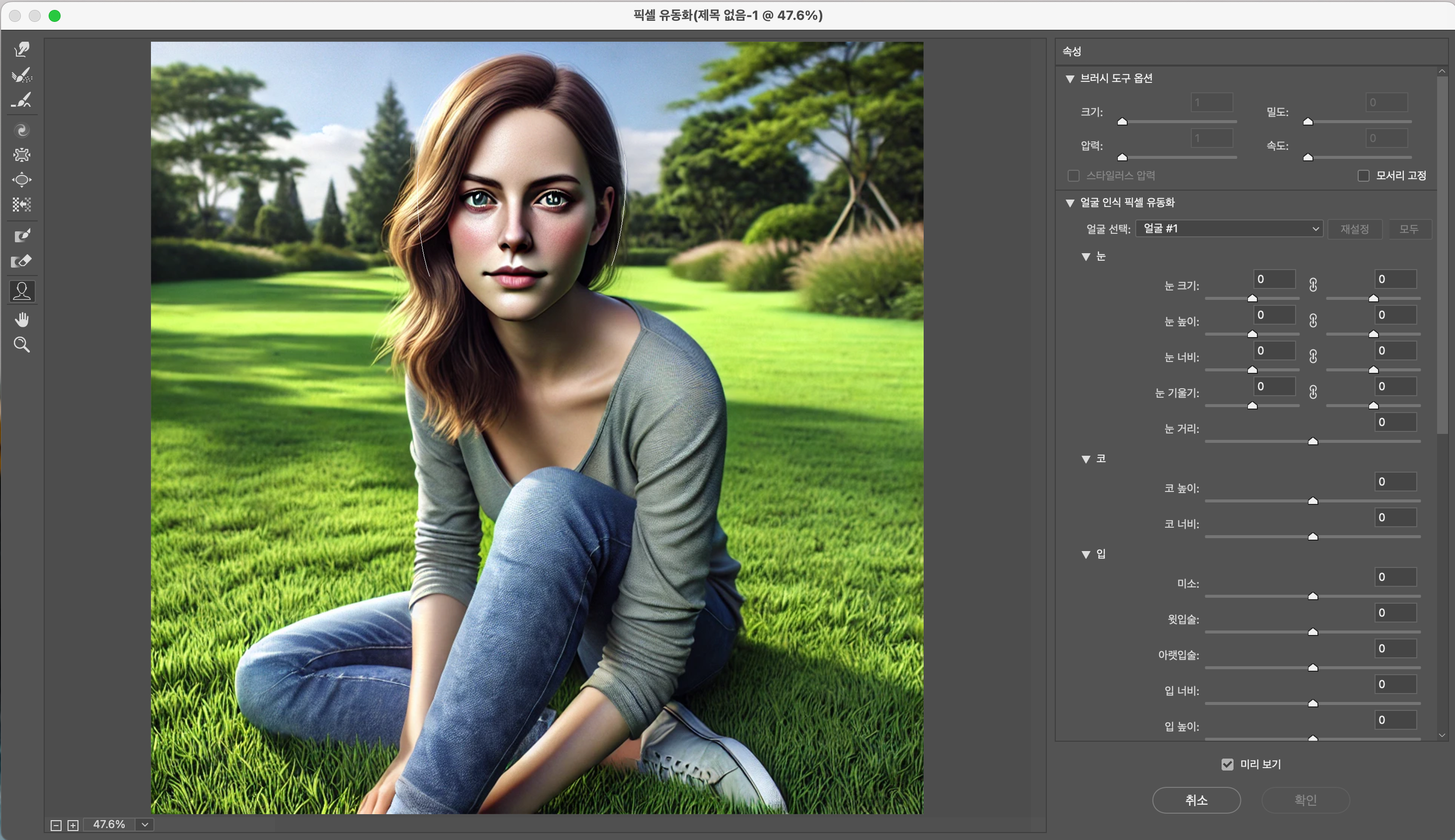
사용 방법은 간단합니다! 위 이미지와 같이 보정을 희망하는 얼굴 양 옆에 보정 범주가 잘 설정되어 있는지 확인한 뒤, '눈', '코', '입', '얼굴 모양'을 조정하면 됩니다. 본 기능은 좌측에 있는 여러가지 수치바를 이리저리 눌러보면 바로 감을 잡으실 수 있을 거에요!


극적인 효과를 확인하기 위해 수치를 크게 잡아 보정한 사진인데요. 차이가 느껴지시나요? 픽셀유동화 기능은 실제 얼굴에 사용해도 전혀 위화감없이 아주 자연스럽게 보정이 가능한 기능이라 포토샵 초보 분들께도 강력히 추천드립니다.
어떠셨나요?
오늘은 색감 보정 및 얼굴 보정 시 아주 간단히 사용해볼 수 있는 기능들을 위주로 살펴보았는데요.
포토샵이 있지만 사진 보정에 적극적으로 사용하지 못 하셨던 분들께 도움이 되었으면 좋겠습니다!
'인사이트' 카테고리의 다른 글
| 어지러운 정치 상황 속, 환율이 오르는 이유와 파급력은 무엇일까? (0) | 2024.12.26 |
|---|